
系统安卓手机wifi,畅享无线生活
时间:2025-01-01 来源:网络 人气:
手机连上WiFi后,是不是感觉整个世界都变得畅通无阻了呢?不过,有时候WiFi这个小家伙也会闹点小脾气,让你头疼不已。别急,今天就来和你聊聊安卓手机WiFi的那些事儿,让你成为WiFi高手,轻松应对各种WiFi问题!
一、WiFi密码大揭秘:安卓手机如何查看已连接WiFi密码
你是不是有过这样的经历:手机连上了WiFi,却忘记了密码,想分享给朋友又不好意思开口。别担心,安卓手机查看WiFi密码的方法超级简单!
1. 打开你的安卓手机,找到设置图标,点击进入。
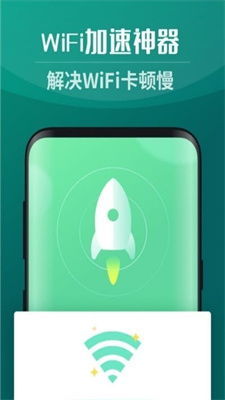
2. 在设置菜单中,找到“网络和互联网”或“连接”选项,具体名称可能因手机品牌而异。
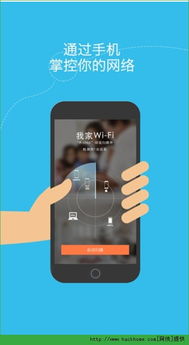
3. 进入网络和互联网设置后,你会看到“WiFi”选项,点击它。
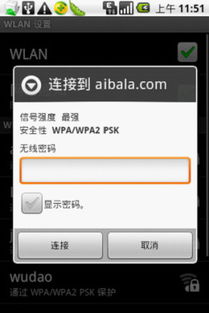
4. 在WiFi界面,你会看到当前连接的网络,点击这个网络的名称。
5. 接下来,你会看到一个“共享”或“显示密码”的选项,点击它。
6. 系统可能会要求你输入手机的解锁密码、指纹或者面部识别。验证通过后,WiFi密码就展现在你眼前啦!
怎么样,是不是很简单?现在,你就可以轻松地分享WiFi密码给朋友,或者在其他设备上连接同一个网络了。
二、WiFi连接不上?安卓手机WiFi连接问题大解析
有时候,你的安卓手机明明连上了WiFi,却无法上网。别急,下面这些原因和解决办法,让你轻松解决WiFi连接问题!
1. WiFi本身问题:可能是WiFi未正常连接,导致无法上网。解决办法:尝试重新连接WiFi,或者重启路由器。
2. 路由器问题:可能是路由器过热或者损坏,导致无法正常工作。解决办法:重启路由器,或者更换新路由器。
3. 宽带欠费:可能是宽带账号欠费,导致无法上网。解决办法:联系宽带客服,确认账号状态,并充值。
4. WiFi名字包含中文:有些手机可能无法连接包含中文的WiFi名字。解决办法:修改WiFi名字为英文或英文加数字的组合。
5. 手机系统问题:可能是手机系统出现了问题,导致连接上了WiFi却无法上网。解决办法:恢复出厂设置或刷机。
6. 密码输入错误:确认密码是否输入正确。解决办法:重新输入密码,或者尝试忘记这个网络,然后重新连接WiFi。
7. 路由器不稳定:可能是路由器信号不稳定,导致无法正常上网。解决办法:尝试更换路由器位置,或者使用其他路由器。
8. 手机网络设置问题:可能是手机网络设置出现了问题,导致无法连接WiFi。解决办法:重置网络设置,或者升级手机系统。
三、安卓手机WiFi共享:如何将手机WiFi共享给其他设备
有时候,你可能需要将安卓手机的WiFi共享给其他设备,比如电脑、平板等。下面是共享WiFi的步骤:
1. 打开你的安卓手机,找到设置图标,点击进入。
2. 在设置菜单中,找到“网络和互联网”或“连接”选项。
3. 进入网络和互联网设置后,找到“热点与便携式热点”选项。
4. 点击“便携式热点”,然后开启“热点”开关。
5. 设置热点名称和密码,然后点击“保存”。
现在,其他设备就可以连接你的手机WiFi了!
四、安卓手机WiFi安全:如何保护你的WiFi安全
WiFi安全是每个用户都需要关注的问题。以下是一些保护WiFi安全的建议:
1. 设置复杂的WiFi密码,并定期更换。
2. 使用WPA2或WPA3加密方式。
3. 关闭WiFi的WPS功能。
4. 定期更新路由器固件。
5. 使用防火墙保护你的网络。
6. 不要连接未知来源的WiFi。
通过以上方法,你可以轻松应对安卓手机WiFi的各种问题,让你的生活更加便捷、安全!
相关推荐
教程资讯
教程资讯排行













